Discord este un aplicație de comunicare populară printre jucători, dar este și un mare succes pentru alte tipuri de utilizatori. Puteți crea grupuri de chat, cunoscute sub numele de servere Discord și puteți construi comunități în jurul unui hobby sau interes comun. Una dintre cele mai utile caracteristici pe care le au Discord și alte aplicații VoIP similare este capacitatea utilizatorilor de a-și seta starea, cum ar fi inactiv sau invizibil. În acest articol, veți afla ce înseamnă Idle pe Discord și cum să îl setați manual.
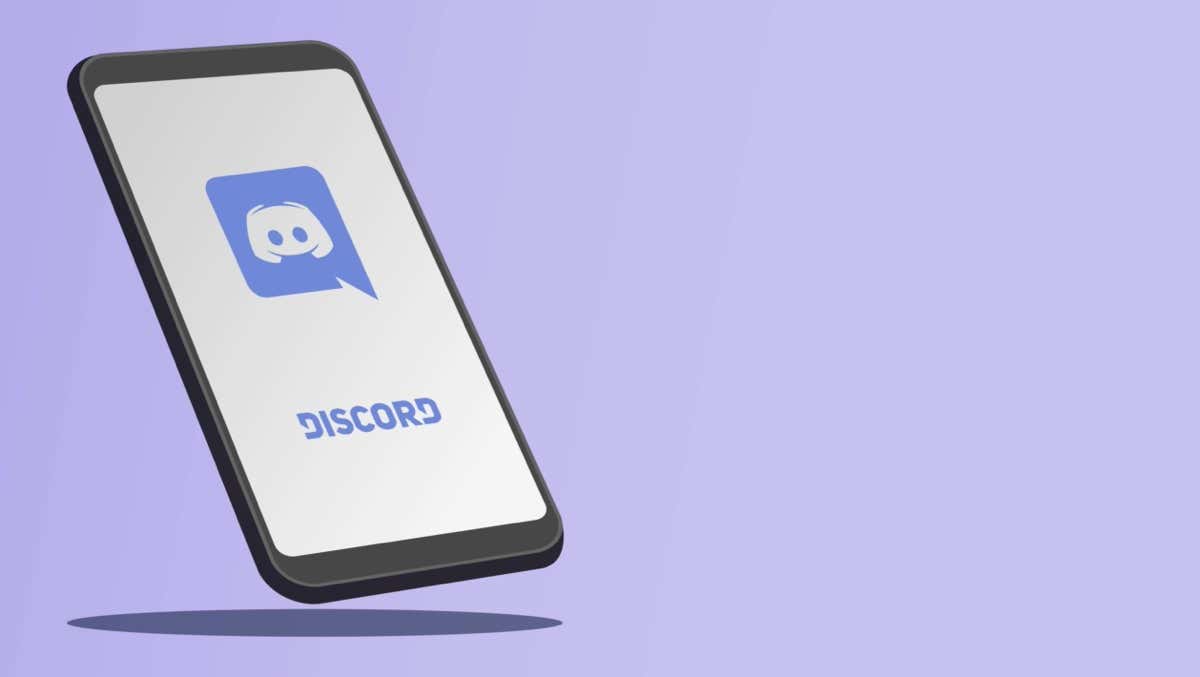
Ce este o stare Discord?
Discord vă stabilește automat starea în funcție de activitatea dvs. în aplicație sau într-un joc. Starea utilizatorului este afișată ca o mică pictogramă de diferite forme și culori pe avatarul de profil. Utilizatorii noi sunt adesea confuzi cu privire la ceea ce înseamnă semiluna galbenă de lângă avatarul utilizatorului. Acesta este simbolul pentru starea inactiv și vom vedea ce înseamnă.
Ce înseamnă Idle pe Discord?
Când vezi pe cineva având o stare inactivă în Discord înseamnă că nu a fost activ pentru o anumită perioadă de timp. Discord setează automat starea inactiv după 5 minute de inactivitate. Așadar, orice mesaj pe care l-ați fi trimis acelei persoane nu a fost încă văzut. Dar asta nu înseamnă că sunt offline sau și-au pierdut conexiunea la internet.
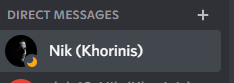
Inactiv înseamnă că utilizatorul este Departe de tastatură (AFK). Acest termen este destul de familiar printre jucători. Utilizatorul are încă aplicația Discord deschisă pe dispozitiv și este conectat. Uneori, oamenii pur și simplu se îndepărtează de computerul lor sau au aplicația Discord care rulează în fundal în timp ce fac altceva pe dispozitivele lor. Starea inactiv a Discord este un avertisment pentru alți utilizatori Discord că această persoană este plecată și ar putea să nu răspundă imediat la mesaje.
Cum să setați manual starea inactiv în aplicația desktop
Deși Discord vă stabilește starea automat pe baza activității dvs., îl puteți seta și manual. Puteți anunța pe alții de pe serverul Discord că sunteți AFK imediat, în loc să așteptați ca aplicația să o facă.
Iată cum:
1. Deschideți aplicația Discord și conectați-vă.
2. Faceți clic pe avatarul dvs. din colțul din stânga jos al ecranului.
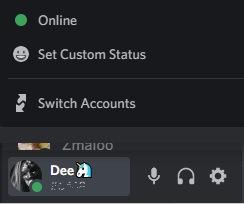
3. Se va deschide o fereastră pop-up. Găsiți un cerc verde care arată că sunteți online și mouse-ul peste el..
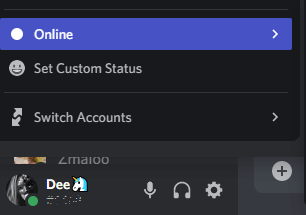
5. Se va deschide un meniu lateral cu diferite stări disponibile pe Discord.
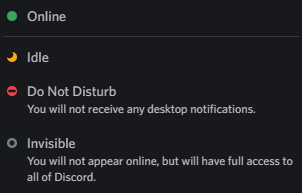
6. Găsiți și faceți clic peIdle.

Acum v-ați setat starea la inactiv și puteți vedea o mică semilună lângă avatarul dvs. în bara laterală din dreapta. O vor vedea și alți utilizatori de pe serverul dvs., la fel și toți cei de pe lista dvs. de prieteni.
Cum să setați manual starea inactiv în aplicația mobilă
Discord este disponibil și pe dispozitivele Android și iOS. Dacă utilizați Discord pe telefon, puteți seta manual starea inactiv.
1. Deschideți aplicația Discord pe Android sau iPhone și asigurați-vă că sunteți conectat.
2. Atingeți imaginea de profil din colțul din dreapta jos al ecranului.
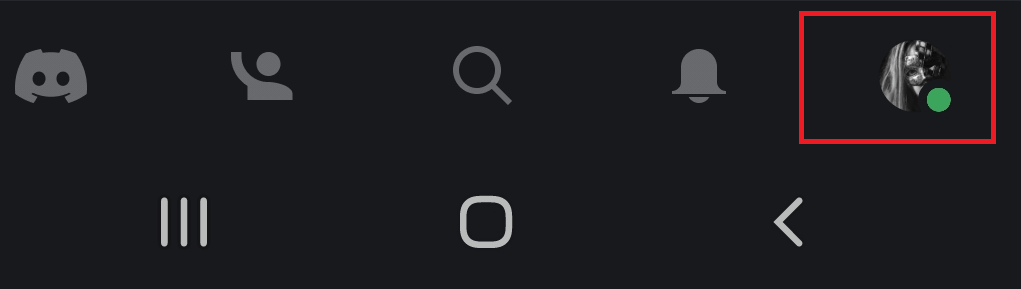
3. Se va deschide un nou meniu cu diferite opțiuni. Selectați Setați starea.
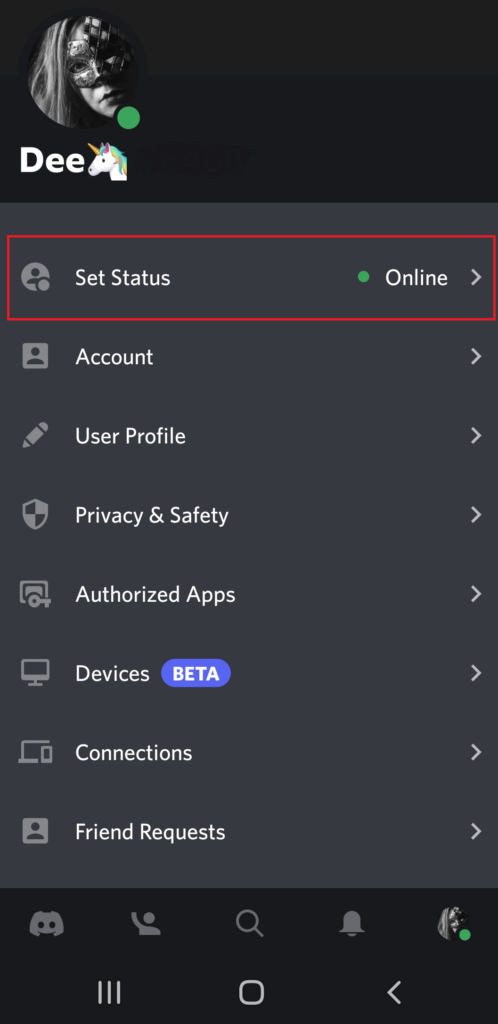
4. O nouă fereastră vă va oferi diferite opțiuni de stare din care să alegeți. Atingeți Idle.
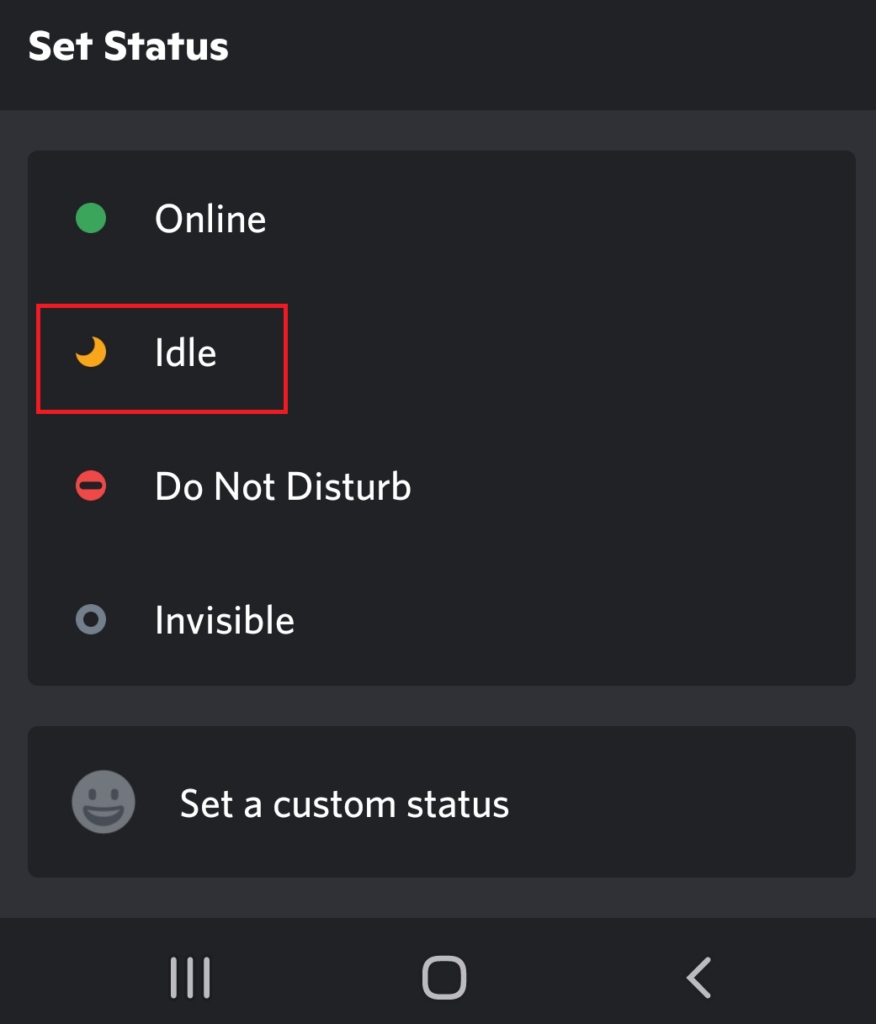
Asta este! V-ați setat cu succes starea la „Inactiv” în aplicația dvs. mobilă Discord.
Alte semnificații ale pictogramelor de stare Discord
Așa cum ați observat deja, Discord are la dispoziție o varietate de stări. Iată un ghid rapid despre ce înseamnă fiecare dintre ele:


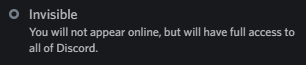
7. Telefon: această stare este reprezentată de o mică pictogramă verde pentru smartphone lângă fotografia dvs. de profil. Înseamnă pur și simplu că îți folosești telefonul pentru a accesa Discord.
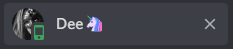
8. Mesaj de stare personalizat. Discord vă va permite să setați un mesaj de stare personalizat pentru tipurile de stare Online, Idle, Invisible și Nu deranjați. De exemplu, puteți explica de ce ați ales un anumit statut sau puteți menționa gluma preferată. Nu există reguli și poți fi creativ.
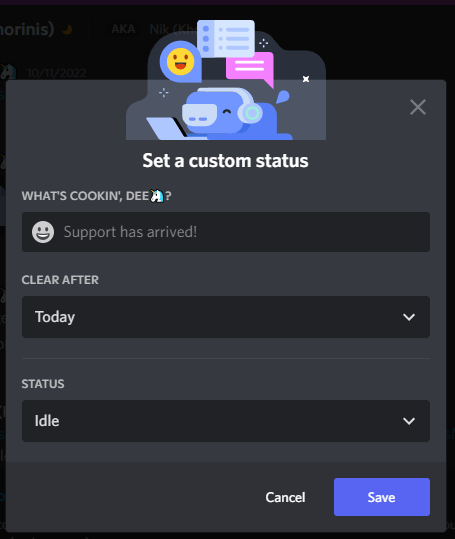
Discord este o aplicație de comunicare ușor de utilizat, cu multe funcții moderne și opțiuni de personalizare. Încearcă! Poți să conectați Spotify la Discord și să partajezi melodiile tale preferate prietenilor tăi.
.